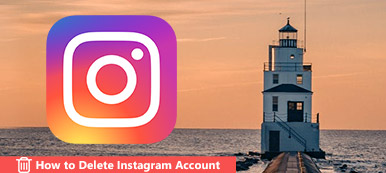I de fleste tilfælde fungerer Instagram godt og har ikke noget problem med at uploade fotos. Imidlertid, Instagram-video uploades ikke i nogle situationer, og det sociale netværk fungerer lidt vanskeligt.
I dag deler flere og flere Instagrammers gerne historier med videoklip på deres smartphone, men nogle brugere modtog fejlmeddelelsen om, at der var et problem med at importere din video. Prøv igen. Når du lider af en mislykket upload af video, skal du læse vores guide, og du kan lære flere løsninger til at løse dette problem hurtigt.
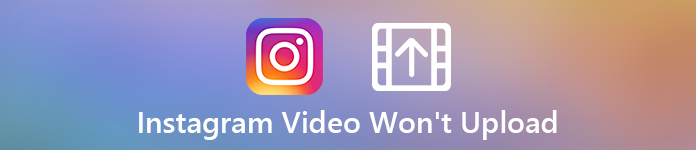
- Del 1: Hvorfor du ikke kan uploade video til Instagram
- Del 2: 7 løsninger til løsning af Instagram-video uploades ikke
- Del 3: Ofte stillede spørgsmål på Instagram Video vil ikke uploades
Del 1: Hvorfor du ikke kan uploade video til Instagram
Når du støder på problemet med, at videooverføringen mislykkedes, men kun billeder kan placeres på Instagram, skal du overveje, om:
1. Dit netværk er svagt og ikke særlig godt.
2. Der er noget galt på din Instagram-konto.
3. Det indhold, du agter at uploade, kan ikke opfylde betingelserne på Instagram.
4. Videoformatet understøttes ikke af Instagram.
Når din video eller enhed har et af problemerne ovenfor, kan du ikke uploade videoer til Instagram.
Del 2: 7 løsninger til løsning af Instagram-video uploades ikke
Den gode nyhed er, at du kan løse problemet med, at Instagram ikke vil lade dig poste videoer, hvis du følger løsningerne nedenfor
Løsning 1: Konverter videoformat
De anbefalede containerformater på Instagram er MP4 og MOV. Mellem de to formater er det bedste videoformat til Instagram MP4, fordi du direkte kan uploade MP4-videoer til Instagram. Du bør dog opfylde nogle krav for at uploade MOV-videoer på Instagram. I denne situation kan du henvende dig til Apeaksoft Video Converter Ultimate om hjælp.

4,000,000 + Downloads
Konverter MOV og andre videoer til MP4-format med lethed.
Tilbyd omfattende videoredigeringsværktøjer, såsom opdeling af video i klip.
Se forhåndsvisning af videoeffekterne med den indbyggede medieafspiller.
Optimer video- og lydkvaliteten, mens du redigerer og konverterer videoer.
Trin 1 Få den bedste Instagram-videokonverter installeret på din computer, og start den derefter. Klik Tilføj filer øverst i vinduet og importer de videoer, du vil uploade til Instagram. Derefter kan du klikke på Output Format menu for at udfolde alle muligheder og vælge MP4 HD 1080P som outputformat.
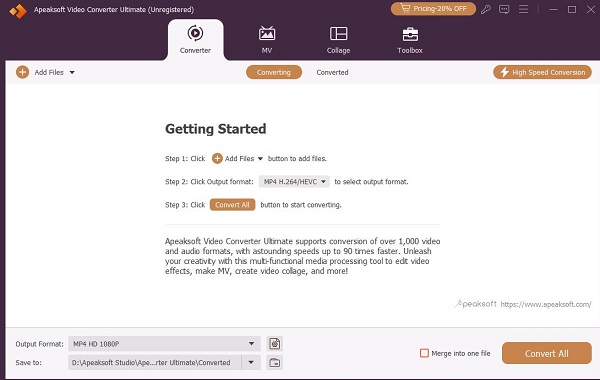
Trin 2 Du kan følge vejledningen i det nye pop op-vindue for at fortsætte. I det nye vindue kan du klippe videoen, forbedre videoen og rediger videoen til Instagram med rigelige funktioner.
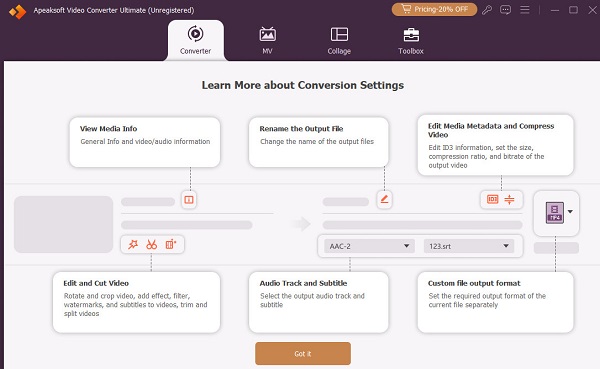
Trin 3 Når du har forberedt videoen, kan du klikke Gem til menuen for at vælge destinationen for outputvideoen. Derefter kan du klikke Konverter alle at konvertere din video til MP4-format.
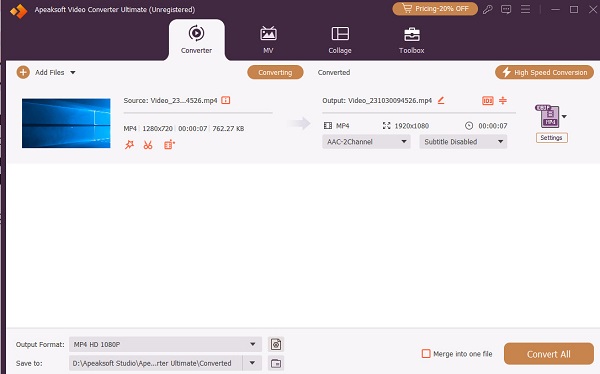
Løsning 2: Kontroller din konto
Der er flere aktiviteter, der kan forårsage, at din konto blokeres for at uploade videoer på Instagram, såsom:
1. Post ophavsretligt beskyttet indhold, og få klagerne.
2. Masse efter eller un-follow.
3. Send indhold ofte i lang tid.
4. Del indhold, der krænker Instagram's politik.
5. Der er mange klager til din konto. (Lær her at hent din Instagram-konto.)
Hvis din konto er blokeret fra at uploade videoer til Instagram Stories, kan du indsende en appel til Instagram for at finde ud af den reelle årsag og løsning.
Løsning 3: Skift til et godt netværk
Det at Instagram-historier ikke fungerer, kan skyldes din dårlige internetforbindelse. Vi anbefaler dig at uploade video på Instagram via et Wi-Fi-netværk, men ikke cellulære data, da førstnævnte er mere stabil.
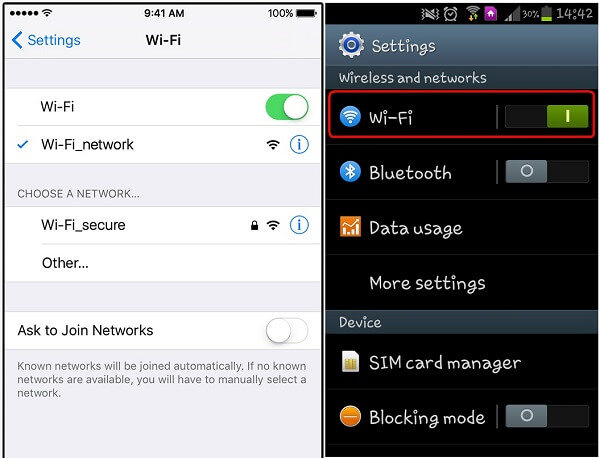
Trin 1 Åbn appen Indstillinger på din iPhone eller Android-telefon, og find Wi-Fi valgmulighed.
Trin 2 Tænd det, og opret forbindelse til dit Wi-Fi-netværk med din legitimationsoplysning. Hvis din enhed opretter forbindelse til en Wi-Fi, skal du slukke den og aktivere den igen. Så kan du prøve igen, når der er en bedre forbindelse.
Flere løsninger om Wi-Fi fungerer ikke, bare kontroller det her.
Løsning 4: Genstart din enhed
Nogle gange kan din enhed sidde fast i en bestemt tilstand, som f.eks. Hovedtelefontilstand. Så uploader Instagram ikke video. I en sådan situation skal du blot genstarte din enhed.

På Android: Tryk på Power -knappen for at udløse nedlukningsskærmen, og vælg Genstart.
På iPhone: Tryk og slip straks lydstyrke op-knappen > lydstyrke-knappen. Tryk derefter på tænd/sluk-knappen, indtil sluk-skærmen dukker op, flyt kontakten til højre side. Vent på, at skærmen bliver sort, og tryk på tænd/sluk-knappen for at tænde din iPhone igen. Du kan tjekke flere iPhone-modeller af genstarter iPhone her.
Løsning 5: Ryd cache-data fra Instagram
For mange cachedata på din Instagram kan generere en række problemer, herunder Instagram stopper med at uploade video. Så du må hellere rydde cache-data regelmæssigt.
På Android: Gå til Indstillinger > Apps or Application Manager > Instagram > Opbevaring og tryk på Ryd cache .
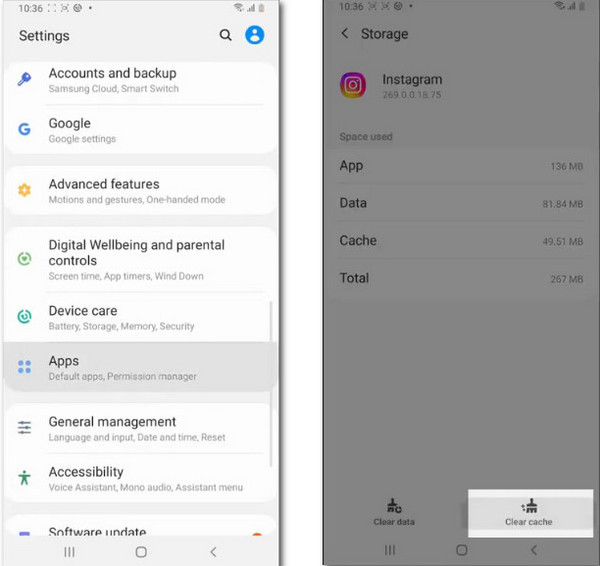
OOPå iPhone: Gå til Indstillinger > Generelt > iPhone-opbevaring > Instagram. Tryk på den og vælg Offload App at rydde Instagrams cache på din iPhone.
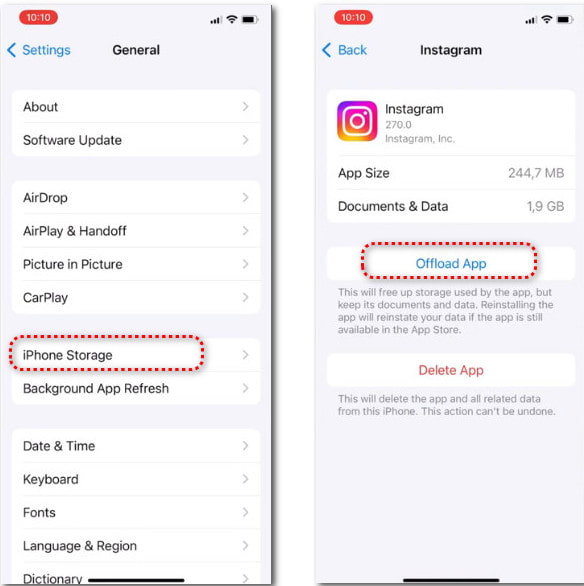
Løsning 6: Opdater Instagram-appen
Videoupload-funktionen er kun tilgængelig for den nyeste version af Instagram. Hvis du stadig bruger den gamle app, og Instagram-videoen ikke sendes, kan det være på tide at opdatere Instagram.
På Android: Åbn Play Butik, gå til Mine apps & spil skærm og hoved til opdateringer fane. Fin Instagram-appen, og tap på Opdatering .
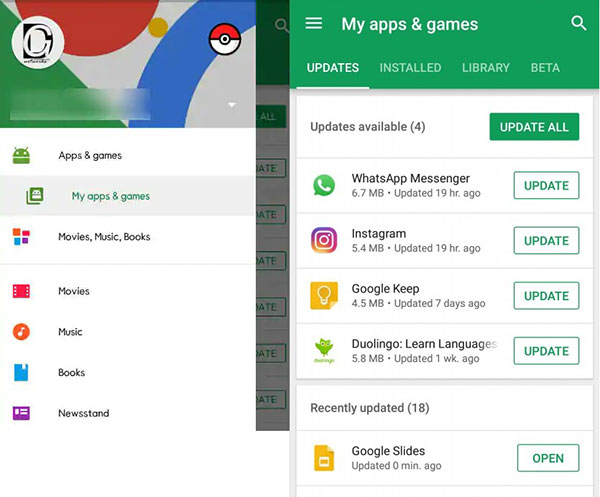
På iPhone: Kør din App Store, tryk på din konto i øverste højre hjørne. Rul ned til Opdatering Alle mulighed, find Instagram-appen og tryk på Opdatering .

Løsning 7: Geninstaller Instagram-appen
Hvis der er noget galt med din Instagram-app, kan du ikke sende videoer. Det kan være svært at genkende problemet, men du kan rette det ved at geninstallere appen.
På Android: Åbn din indstillinger-app, gå til Apps, Tryk på Instagram app, og tryk på Afinstaller knap. Gå derefter til din Play Store og geninstaller Instagram.
På iPhone: Tryk dybt på Instagram-appen på din startskærm, indtil menuen dukker op. Tryk på Fjern app på appen og vælg Slette at bekræfte.
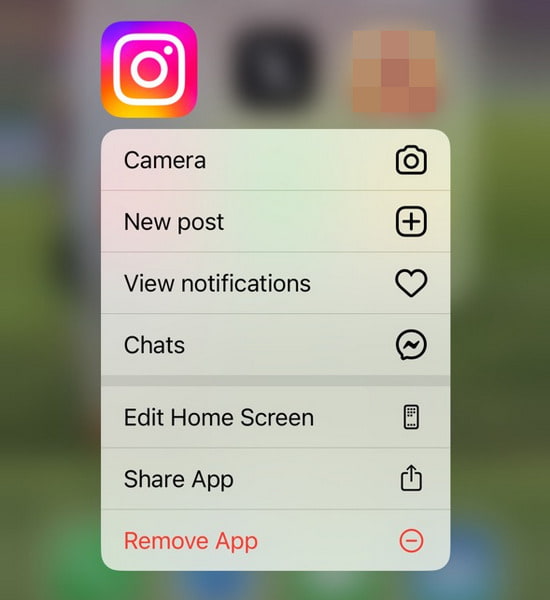
Åbn derefter Instagram-appen, log ind på din konto og prøv at uploade din video igen.
Del 3: Ofte stillede spørgsmål på Instagram Video vil ikke uploades
Hvorfor går min Instagram fast ved at uploade?
Den mest sandsynlige årsag er, at der er for mange cachedata på din enhed, du kan prøve at rydde cachen på Instagram og andre apps for at løse dette problem. Ellers kan du tjekke din netværksforbindelse for at fejlfinde den.
WKan jeg uploade MKV-videoer til min Instagram?
Nej, du kan ikke uploade MKV-videoer til Instagram, fordi Instagram ikke understøtter dette containerformat. Når du vil uploade videoer, skal du sørge for at konvertere formatet på din video til MP4.
Kan jeg uploade videoer til min Instagram, når min konto blev blokeret?
Når din konto eller den specifikke video blev blokeret, kan du ikke uploade videoen til din Instagram. Du kan trykke på knappen Lær mere for at indgive din appel og prøve at få din konto tilbage.
Konklusion
Denne artikel diskuteres hvordan man reparerer Instagram-video uploades ikke på iPhone eller Android-telefoner. I de fleste tilfælde fungerer Instagram godt på både iOS og Android. Ifølge vores undersøgelse er problemet med videoupload mere sandsynligt forårsaget af videoformater. Derfor delte vi den bedste Instagram-videokonverter, Apeaksoft Video Converter Ultimate. Det er ikke kun nemt at bruge, men også i stand til at konvertere og redigere videoer til Instagram. Flere problemer? Skriv det venligst ned under dette indlæg.